Audience - Quản lý khách hàng
Sales - Công cụ bán hàng
Marketing - Tiếp thị truyền thông
Landing Page?
Broadcast - Gửi chiến dịch Email, SMS, Messenger, Auto Call
Automation - Tự động theo hành vi khách hàng
Reports - Thống kê
Price - Nâng cấp gói dịch vụ
Settings - Cài đặt chung
API - Tích hợp với website của bạn
Funnel - Bán hàng tự động
Thanh toán
Q&A - Câu hỏi thường gặp
Task - Nhiệm vụ cần làm với 1 khách hàng
Task là chức năng ghi chép các công việc cần xử lý đối với từng khách hàng cụ thể bao gồm nội dung, thời gian cần xử lý cũng như kết quả sau khi công việc đó được giải quyết như thế nào. Từ đó, nhân viên sale có thể nắm bắt được lịch trình công việc để sắp xếp thời gian chăm sóc, xử lý khách hàng kịp thời.
1. Tạo Task (Nhiệm vụ)
Có 2 cách tạo Task cho khách hàng bao gồm:
Cách 1: Tạo Task cho khách hàng mới
Khi có thông tin khách hàng, bạn tạo liên hệ mới tại mục Khách hàng
Từ đó, bạn chọn liên hệ cần tạo công việc để tư vấn hay chăm sóc khách bằng cách chọn biểu tượng ![]() >> Tạo nhiệm vụ mới
>> Tạo nhiệm vụ mới
Một popup hiển thị, bạn nhập các thông tin sau:
- Tiêu đề: Nhập tên nhiệm vụ
- Ngày, Giờ: Thời gian cần xử lý nhiệm vụ
- Note: Ghi chú
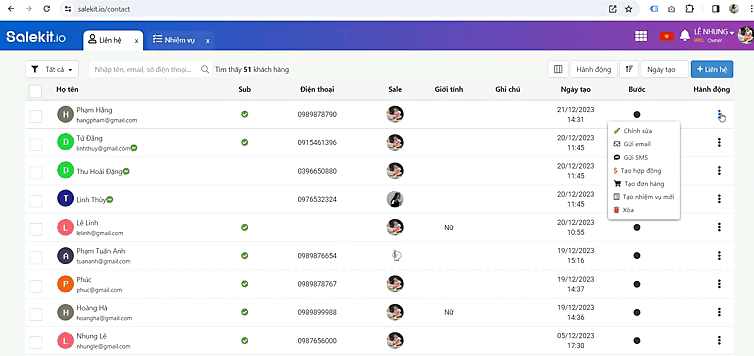
Sau khi nhập đầy đủ thông tin, bạn bấm Lưu để hoàn tất.
Cách 2: Tạo Task cho khách hàng đã tồn tại
Tại màn bạn bấm menu, cột Bán hàng -> Nhiệm vụ
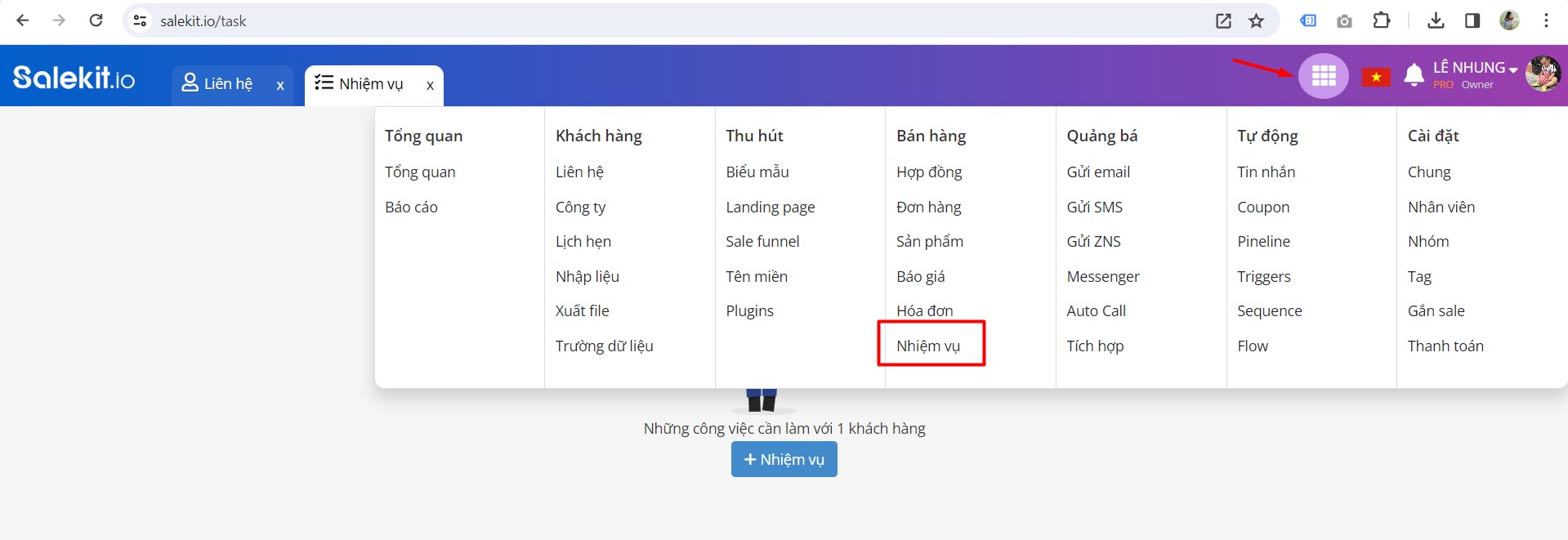
Thêm mới nhiệm vụ. Một popup hiển thị, bạn nhập các thông tin sau:
- Tiêu đề: Nhập tên Task
- Liên hệ: Chọn khách hàng cần tạo Task, bạn nhập tên khách hàng để tìm kiếm
- Ngày, Giờ: Thời gian cần xử lý Task
- Note: Ghi chú
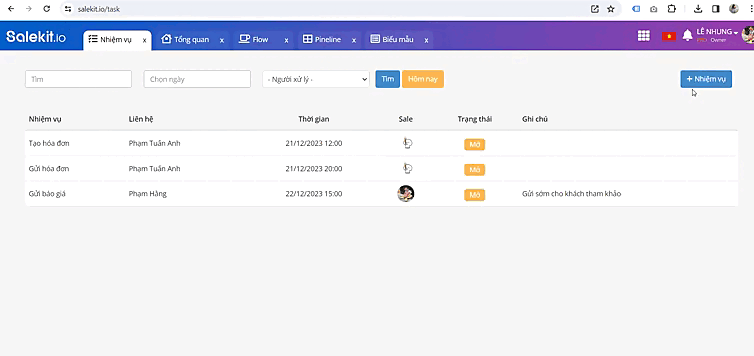
Sau khi nhập đầy đủ thông tin, bạn bấm Lưu để hoàn tất.
Tại đây, bạn cũng có thể lọc các task cần phải xử lý trong ngày, lọc các task của 1 sale cũng như tìm kiếm nhanh task để cập nhật status.
- Tìm kiếm nhanh nhiệm vụ: bạn nhập tên Nhiệm vụ vào ô Tìm kiếm sau đó bấm nút Tìm
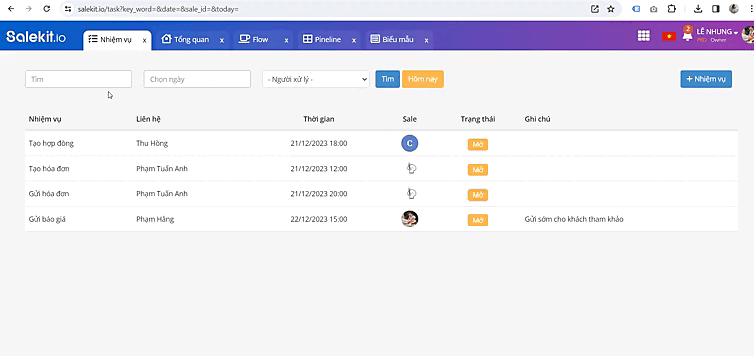
- Lọc các Nhiệm vụ cần xử lý trong ngày cụ thể: bạn bấm vào ô Chọn ngày và lựa chọn ngày cần lọc >> Apply >> Tìm
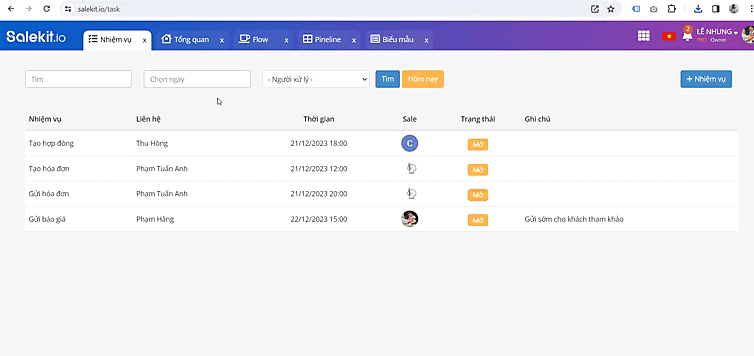
Bạn cũng có thể lọc các Task trong ngày hôm nay bằng cách bấm vào ô Hôm nay như hình bên dưới:
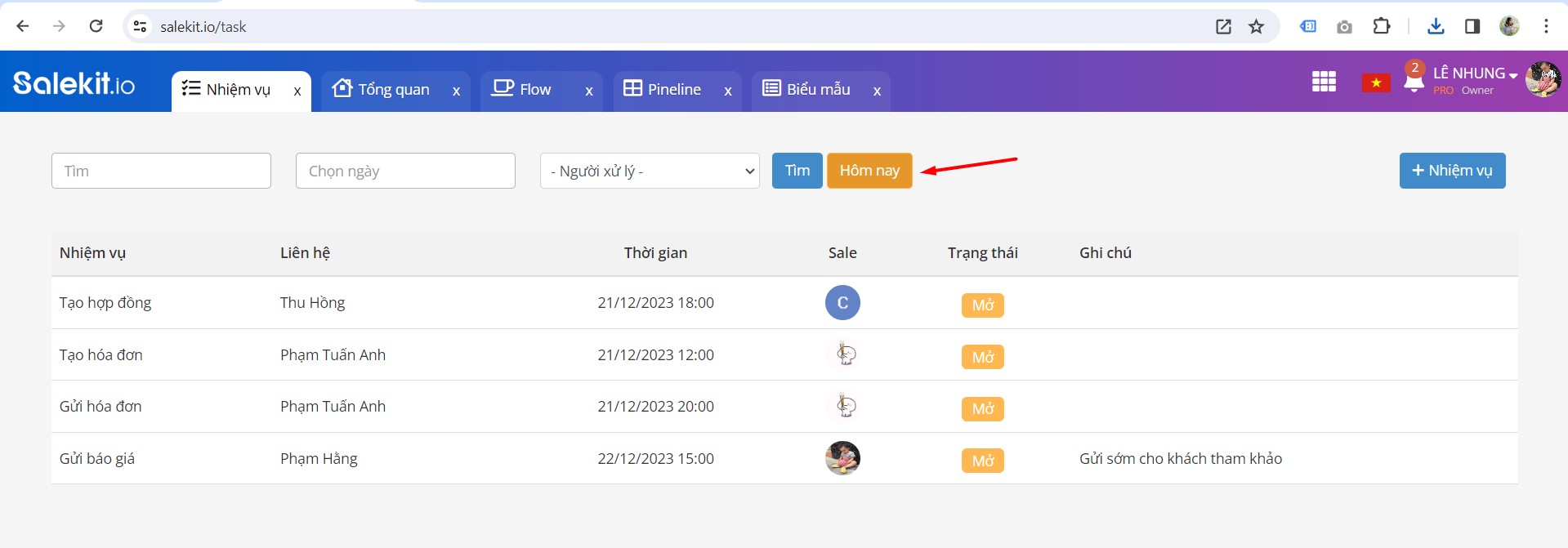
- Lọc các nhiệm vụ của 1 sale: bạn bấm vào ô Chọn Sale và lựa chọn sale cần lọc Task >> Tìm
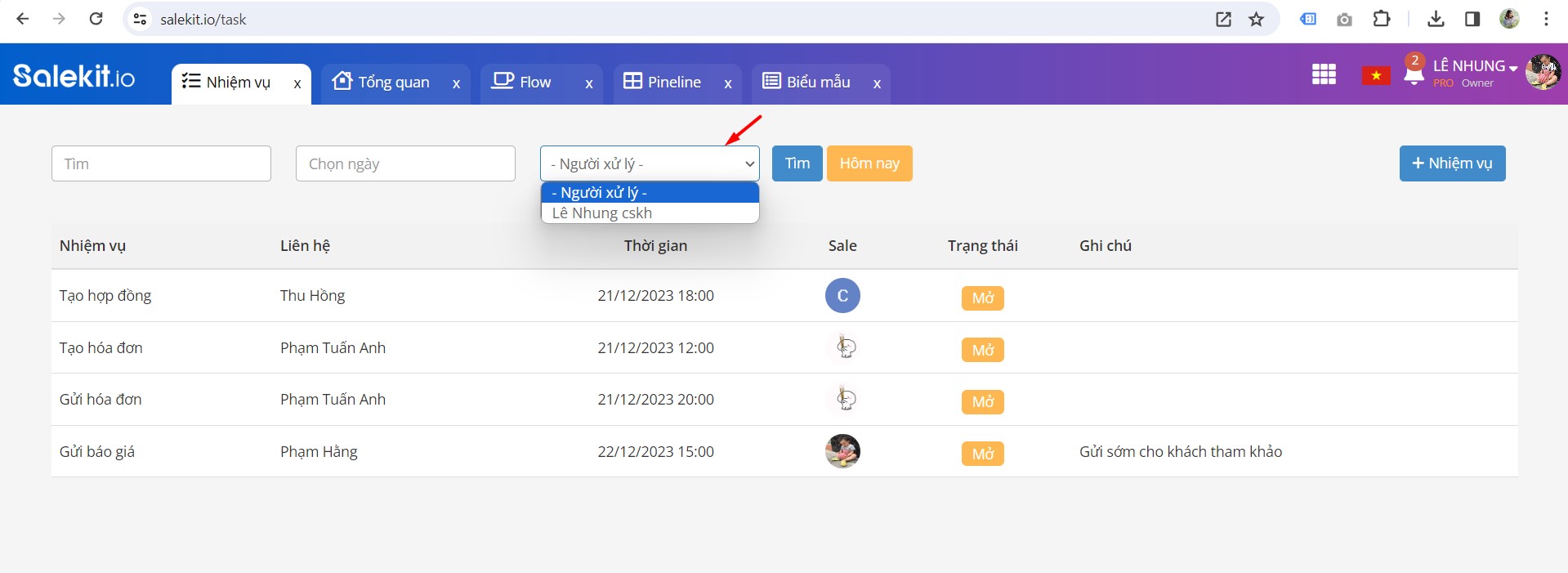
- Cập nhật trạng thái nhiệm vụ: tại cột Trạng thái, bạn bấm vào trạng thái đang hiển thị của task và lựa chọn task mới cần cập nhật >> Save
Các trạng thái tương ứng như sau:
+ Mở: Công việc mới tạo
+ Xong: Đã xử lý xong công việc
+ Hủy: Công việc đã bị hủy bỏ
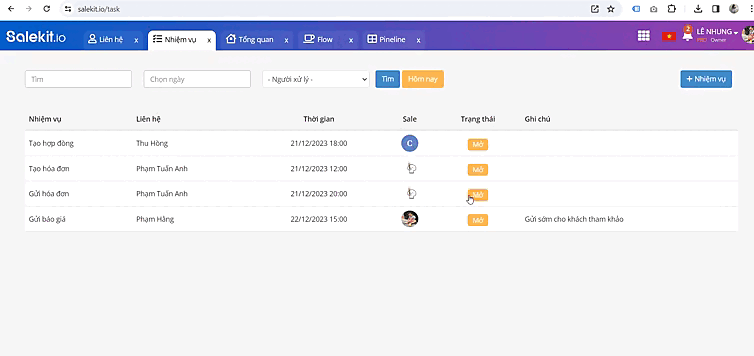
2. Ứng dụng vào Flow
Bạn có thể ứng dụng đối tượng Task vào kịch bản Flow để gửi thông báo tới nhân viên xử lý công việc đó khi khách đi qua flow.
Để thêm đối tượng Task vào Flow, bạn kéo thả đối tượng Task vào luồng Flow. Tại đây, bạn Nhập tên Task và chọn thời gian cần xử lý, Ghi chú (nếu có).
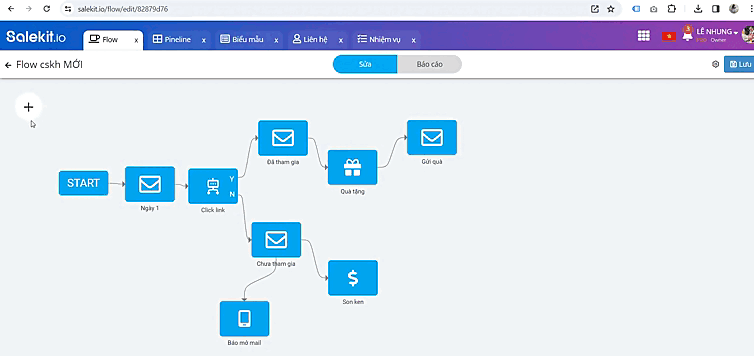
Sau khi thiết lập xong bạn đúp chuột ra màn hình và bấm Lưu để lưu thiết lập.
Khi khách đi qua đối tượng Task trong Flow, hệ thống tự động tạo task công việc cũng như lịch hẹn mới cho khách hàng trong Calendar.
Ngoài ra, hệ thống cũng sẽ tự động gửi thông báo khi Task mới được tạo tới nhân viên sale được phân xử lý task đó.
Để bật thông báo khi có Task mới, nhân viên sale cần bấm chọn biểu tượng ![]() trên màn hình >> Cài đặt >> Bật ON thông báo Tạo Task
trên màn hình >> Cài đặt >> Bật ON thông báo Tạo Task
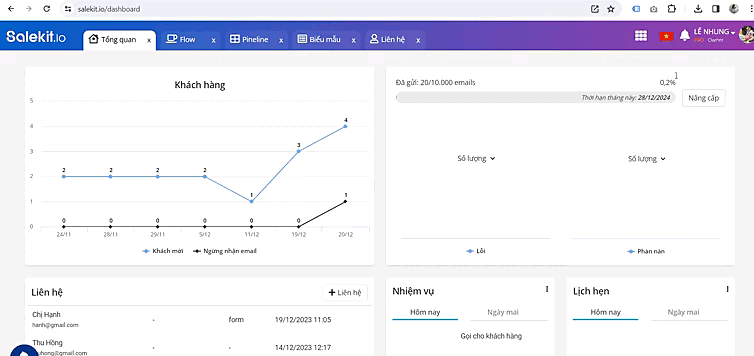
Chúc bạn thành công!